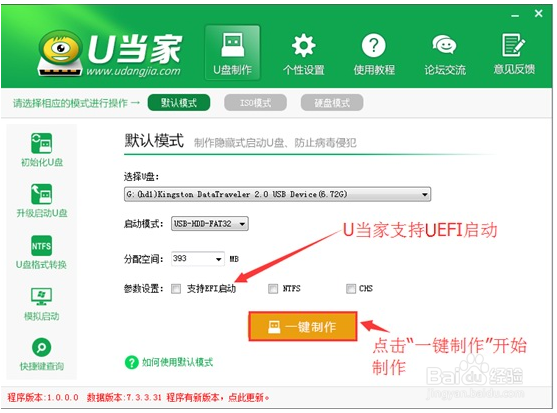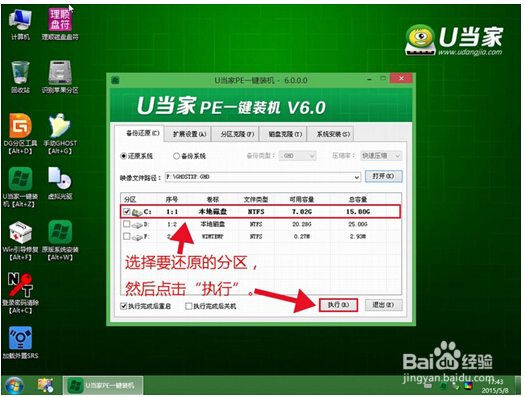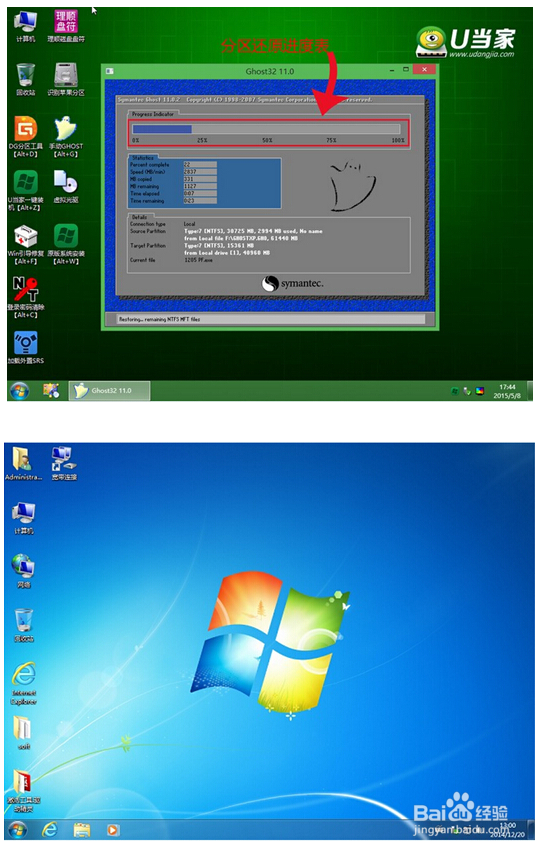微星GE62笔记本怎么用U盘装系统
微星GE62笔记本是今年上市的,是一款拥有霸气外观的游戏本,在游戏体验方面要比之前的GE60更加出色,采用第五代酷睿i7四璀煌蒈琊核处理器,8GB内存和GTX970独立显卡,整机配置十分出色。今天小编就来介绍一下微星GE62笔记本怎么用U盘装系统。
一.把U盘制作成U当家启动U盘
1、安装并打开下载好的“U当家”U盘启动盘制作工具
2、将之前准备好的U盘插入电脑,U当家会自动识别并选为默认,如果有多个U盘可以在“选择U盘”的下拉框中选择要制作成U盘启动盘的U盘。
3、点击下面的“一键制作”按钮。(如果是电脑主板是UEFI的,建议勾选“支持EFI启动”)
二.用U当家给微星GE62笔记本安装win7系统
1、把制作好并存有win7系统镜像文件的U当家u盘启动盘插在电脑usb接口上,然后重启电脑,在出现开机画面时用一键u盘启动快捷键的方法进入到U当家主菜单界面,选择【01】运行U当家w足毂忍珩in7PE装机维护版(新机器),按回车键确认选择,如下图所示:
2、进入到win7PE系统桌面后,双击打开U当家pe装机工具(工具默认自动开启),然后选择U当家u盘启动盘中的win7系统镜像文件,U当家pe装机工具会自动加载win7系统镜像文件,单击选择c盘为系统安装盘,再点击“确定”按钮,如下图所示:
3、随即会弹出一个信息提示窗口,按工具默认选择,点击“确定”按钮即可,然后耐心等待win7系统镜像文件释放完成,并自动重启电脑,如下图所示:
4、接下来我们需要重新启动一下我们的电脑系统,然后只需要等待一段时间,等到电脑屏幕出现Win7系统的桌面时就全部完成了我们的设置。
声明:本网站引用、摘录或转载内容仅供网站访问者交流或参考,不代表本站立场,如存在版权或非法内容,请联系站长删除,联系邮箱:site.kefu@qq.com。
阅读量:81
阅读量:25
阅读量:45
阅读量:27
阅读量:48